Как размыть задний фон на фото онлайн: Размыть Фон на Фото – Fotoramio
Как размыть фон в Фотошопе
ГлавнаяРабота на компьютере
Если говорить о работе с растровой графикой, то программе «Photoshop» от компании «Adobe» на этом поприще нет конкурентов. В Фотошопе содержится настолько большое количество различных функций и инструментов обработки графики, что даже не каждый профессионал, работающий с данной программой, знает об их всех. В общем, Adobe Photoshop в умелых руках способен творить чудеса, и это не преувеличение.
В этой статье мы рассмотрим один из множества эффектов, которые можно сделать в Фотошопе – размытие фона. Для удобства разделим весь процесс на два этапа. Для работы мы возьмём фотографию, которая приведена ниже.
Как размыть фон в Фотошопе
Содержание
- Этап первый. Общее размытие
- Этап второй. Плавный переход
- Заключение
- Видео — Как идеально размыть фон в Фотошопе
Перед нами стоит цель – сделать так, чтобы девушка на фото выглядела чётко, а её окружение на заднем плане – размыто.
Сначала сделайте так, как в инструкции ниже:
- Создайте копию слоя. Для этого наведите курсор мыши на слой, затем нажмите левую клавишу и, не отпуская её, перетащите слой на соответствующую иконку на панели инструментов (она выделена красным прямоугольником на скриншоте) и отпустите кнопку. После этого создастся дубликат слоя. Теперь на время забудьте про изначальный слой – последующие действия мы будем совершить с его копией.
Наводим курсор мыши на слой, затем нажимаем левую клавишу и, не отпуская её, перетаскиваем слой на соответствующую иконку на панели инструментов
На заметку! Есть и более простой способ сделать это – просто нажать на комбинацию клавиш «Ctrl+J».
- Выделите слой копию, кликнув по ней мышкой, затем нажмите на «Filter» и наведите мышкой на «Blur».
 Появится несколько вариантов размытия изображения. Выберите «Gaussian Blur…».
Появится несколько вариантов размытия изображения. Выберите «Gaussian Blur…».Выделяем слой копию, кликнув по ней мышкой, нажимаем на «Filter» и наводим мышкой на «Blur», выбираем «Gaussian Blur»
- Укажите уровень размытия примерно в 5-10 пикселей, затем повторите все вышеописанные шаги (копирование слоя, размытие по Гауссу…). Только во второй раз (уже для третьего слоя) укажите диапазон размытия около 12 пикселей. На этот момент у вас должно быть три слоя – один изначальный и две копии.
Указываем уровень размытия примерно в 5-10 пикселей
- Вновь повторите всю последовательность действий, и для четвёртого слоя укажите значение размытия в пределах 28 пикселей.
Для четвёртого слоя указываем значение размытия в пределах 28 пикселей
Узнайте подробную инструкцию, как в фотошопе поставить русский язык, в нашей новой статье.
Итак, первый этап пройден. Прежде чем переходить ко второму, перепроверьте всё, что сделали.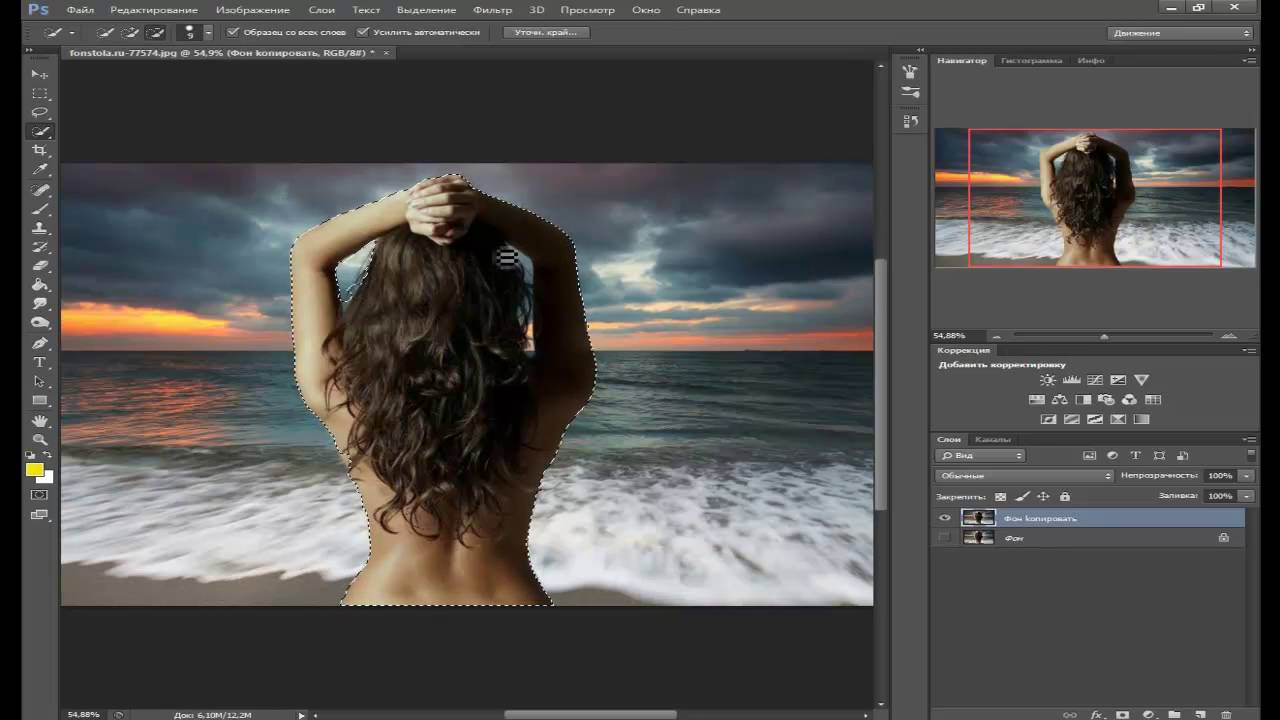 На скриншоте ниже указаны оптимальные значения размытия для каждого слоя. Если они у вас совпадают – двигайтесь дальше.
На скриншоте ниже указаны оптимальные значения размытия для каждого слоя. Если они у вас совпадают – двигайтесь дальше.
Результат полученных размытых слоев
Этап второй. Плавный переходНа заметку! В данном случае мы использовали размытие по Гауссу (Gaussian Blur). Можете также поэкспериментировать с другими видами размытия – они дают весьма любопытные эффекты. Возможно, другой вид блюра понравится вам больше.
Теперь наша задача состоит в том, чтобы сделать плавный переход от сильного размытия до слабого. Чем дальше объекты находятся от девушки, тем больший радиус размытия у них должен быть. Для этого мы воспользуемся таким непопулярным у новичков инструментом как маска. Маска – это некий аналог трафарета, состоящего из чёрного и белого цвета. В областях с белым цветом изображение видно, с чёрным – не видно. Дальнейшие шаги описаны в инструкции:
- Выберите самый верхний слой и создайте для него маску.
 Чтобы сделать это, нажмите на соответствующую иконку на панели инструментов.
Чтобы сделать это, нажмите на соответствующую иконку на панели инструментов.Выделяем самый верхний слой, нажимаем на иконку «Добавить слой-маску» на панели инструментов
- Теперь выделите мышкой маску и выберите инструмент «Gradient Tool». По умолчанию градиент будет состоять из белых и чёрных оттенков – именно это нам и нужно. Задайте градиент, зажав левую клавишу мыши и перетащив курсор немного вниз, как показано на скриншоте. Затем отпустите кнопку.
Выделяем мышкой маску, выбираем инструмент «Gradient Tool», зажав левую клавишу мыши и перетащив курсор немного вниз, отпускаем клавишу
- Повторите те же действия со вторым слоем (маска, градиент). Только на этот раз перетащите градиент от самой высшей точки ближе к центру. Результат должен быть примерно таким, как на фото ниже.
Создаем для второго слоя маску, выбираем инструмент «Gradient Tool», перетаскиваем градиент от самой высшей точки ближе к центру
- С третьим слоем сделайте то же самое.
 Градиент на этот раз перетаскивайте уже ближе к самому низу изображения.
Градиент на этот раз перетаскивайте уже ближе к самому низу изображения.В третьем слое градиент перетаскиваем ближе к самому низу изображения
- Чтобы облегчить последующие действия, нужно создать группу слоёв. Для этого создайте папку, нажав на нужную иконку на панели инструментов, и перетащите в эту папку все слои, кроме изначального. Слои перетаскиваются посредством нажатия на них левой клавиши мыши и её удерживания. Здесь важно соблюдать порядок, чтоб слои перекрывали друг друга в изначальной последовательности. Всё должно быть так, как на скриншоте. Нажимаем на панели инструментов на иконку «Добавить папку», перемещаем в нее все слои с помощью левой кнопки мыши
- Теперь добавьте маску к этой группе, выше показано, какая иконка отвечает за создание маски, если вы вдруг забыли, и чёрной кистью обведите контуры девушки. После этого она «удалится» из всех слоёв с размытием и будет отображаться в том виде, в котором была на самом первом слое – то есть не размытой.
 Для достижения лучшего эффекта нужно приближать изображение (кнопки «Ctrl» и «+») и обводить контуры максимально чётко. Результат должен получиться таким, как на фото ниже.
Для достижения лучшего эффекта нужно приближать изображение (кнопки «Ctrl» и «+») и обводить контуры максимально чётко. Результат должен получиться таким, как на фото ниже.Добавляем маску к папке, нажимаем на инструмент «Кисть», обводим контуры девушки, получаем результат
На заметку! Можно было упростить задачу, создав копию слоя, размыв его и удалив нужные контуры с помощью маски и кисти. Но это выглядело бы неестественно.
Заключение
Теперь вы знаете, как размыть фон в Фотошопе. На самом деле вы знаете лишь один из огромного множества способов сделать это. Фотошоп настолько богат всякими инструментами, что одну задачу можно решить множеством методов. Экспериментируйте, пробуйте использовать различные эффекты, и тогда, возможно, в будущем вы сами станете тем мастером, в руках которого Фотошоп будет не просто графическим редактором, а палитрой для создания шедевров.
Видео — Как идеально размыть фон в Фотошопе
Понравилась статья?
Сохраните, чтобы не потерять!
Рекомендуем похожие статьи
4 Good Online Инструменты для размытия фона
Главная / Блог / Ресурсы для размытия фона
Мед Харбах, доктор философии | Этот пост может содержать партнерские ссылки.
Существует множество причин размытия фона на фотографиях. Во-первых, это эстетический аспект. Вы можете захотеть размыть фон фотографии, чтобы подчеркнуть определенный элемент и создать глубину резкости для вашей фотографии. Существует также фактор конфиденциальности. Вы можете захотеть применить эффект размытия фона к фотографиям, чтобы размыть конфиденциальную информацию и сделать определенные элементы неидентифицируемыми.
К нам, учителям и воспитателям, применимы все эти соображения. Вы можете использовать онлайн-эффект размытия фона не только для создания красивых изображений и художественных работ, но и для того, чтобы скрыть, например, неприемлемый или ограниченный по возрасту контент на изображениях или для защиты конфиденциальности людей, которых можно идентифицировать, и многого другого.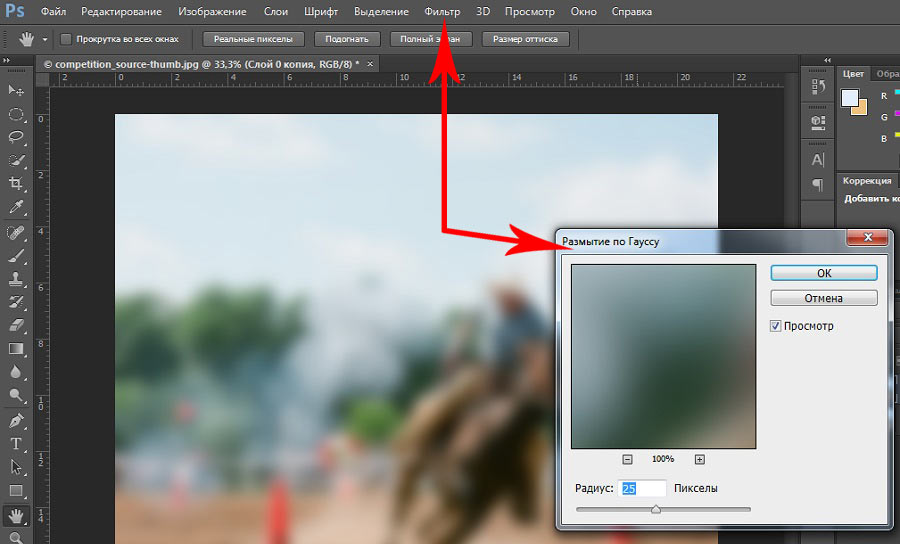
В сегодняшней статье я делюсь с вами этой коллекцией очень хороших онлайн-инструментов для размытия фона. Это фоторедакторы, к которым вы можете получить доступ из любого браузера. Они просты и удобны в использовании, не требуют знаний графического дизайна. Чтобы полностью удалить фон изображения, воспользуйтесь этими средствами для удаления фона. Чтобы размыть фон на iPhone или Android, ознакомьтесь с этой коллекцией лучших приложений для размытия фона.
1. Adobe Express
| Источник:adobe.com/express |
Adobe Express предлагает удобный онлайн-инструмент для размытия фона, который позволяет создавать потрясающие изображения и фотографии. Вот как размыть изображение в Adobe Express: загрузите свое изображение или выберите стоковое изображение, выберите параметр «Размытие» в меню настройки и используйте скользящую шкалу для настройки интенсивности размытия.
2. Fotor
Fotor — еще один фоторедактор, который включает онлайн-эффекты размытия фона. Fotor предлагает различные эффекты размытия. Например, вы можете использовать инструмент «Круговое размытие», чтобы размыть фон и создать глубину резкости для ваших фотографий. Просто перетащите круг, отрегулируйте область размытия и измените размер и интенсивность размытия, и вот оно.
| Источник: fotor.com |
Fotor также предлагает линейное размытие для размытия фона фотографий. Просто выделите горизонтальную часть изображения с помощью линейного размытия, отрегулируйте горизонтальное направление и нажмите, чтобы создать эффект размытия. Кроме того, вы можете выбрать функцию автоматического размытия фона Fotor. Загрузите свою фотографию, и пусть Fotor сделает все остальное.
Просто выделите горизонтальную часть изображения с помощью линейного размытия, отрегулируйте горизонтальное направление и нажмите, чтобы создать эффект размытия. Кроме того, вы можете выбрать функцию автоматического размытия фона Fotor. Загрузите свою фотографию, и пусть Fotor сделает все остальное.
3. BeFunky
BeFunky предлагает мощный онлайн-инструмент размытия фона, который позволяет применять к изображениям различные эффекты размытия. Вот как размыть изображение на BeFunky: Откройте изображение в фоторедакторе BeFunky, выберите «Размытие» в меню «Правка», отрегулируйте ползунок, чтобы получить желаемую интенсивность размытия, и нажмите «Применить». Затем вы можете сохранить отредактированное изображение на свой компьютер, Google Диск или поделиться им в социальных сетях.
Помимо размытия фона, BeFunky также предлагает различные другие фотоэффекты, чтобы превратить ваши фотографии в прекрасные произведения искусства. К ним относятся Photo to Art, Collage Maker, Background Remover, Photo Enhancer, Text Editor и многие другие.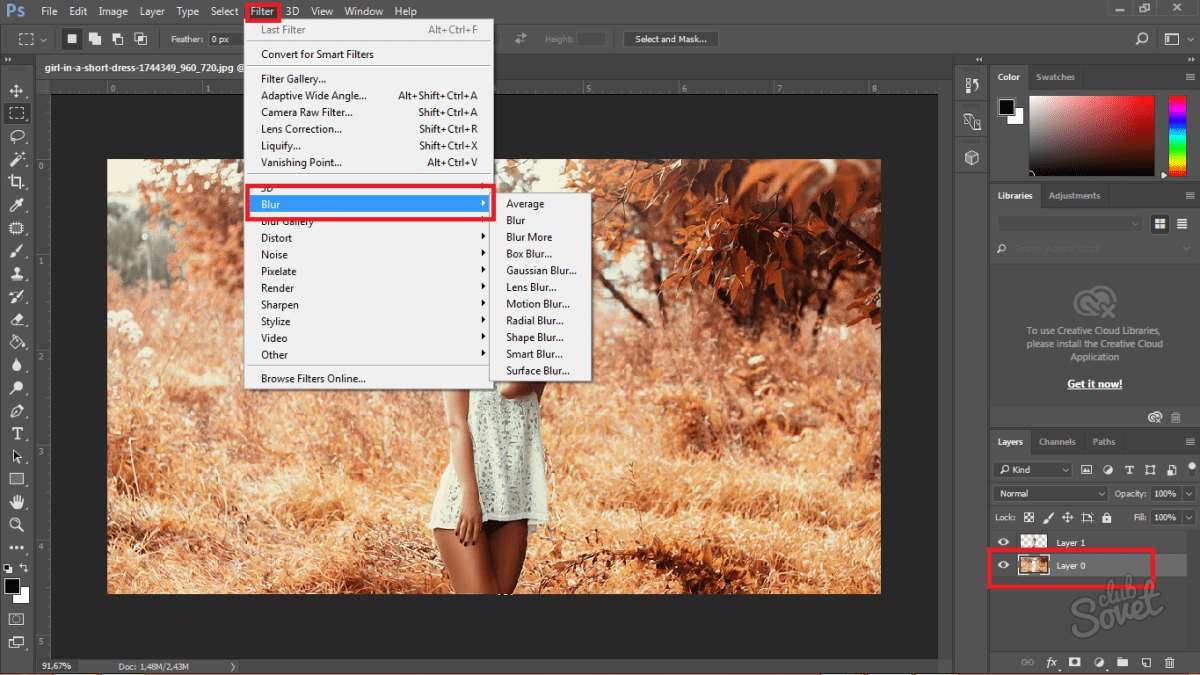
4. Инструмент Canva «Размытие фона»
Недавно я обнаружил, что Canva предлагает два онлайн-инструмента размытия фона: «Размытие» и «Автофокус». . Вот как получить к ним доступ: сначала загрузите свое изображение (или используйте изображение из библиотеки Canva), нажмите на изображение, затем нажмите «Редактировать изображение». Прокрутите параметры на левой боковой панели, и вы найдете их в разделе «Инструменты».
| Источник: canva.com |
Инструмент «Размытие» позволяет использовать кисть для размытия конфиденциальной информации на изображениях «и придания более мягкого вида путем затухания различных частей изображения». Инструмент «Автофокус» позволяет добавлять глубину резкости к вашим фотографиям, выделяя определенный элемент на передний план и размывая фон.
Размытие фона в Zoom
Если вы используете Zoom, вам, вероятно, нужно узнать, как применить размытие фона в Zoom. Этот процесс прост и легок, и я уже подробно описал его в предыдущем посте, которым я поделился здесь, в разделе «Образовательные технологии и мобильное обучение». Узнайте больше о том, как размыть фон в Zoom.
Этот процесс прост и легок, и я уже подробно описал его в предыдущем посте, которым я поделился здесь, в разделе «Образовательные технологии и мобильное обучение». Узнайте больше о том, как размыть фон в Zoom.
0 акции
- Фейсбук
- Твиттер
Никогда не пропустите удар EdTech! Подпишитесь сейчас, чтобы получать эксклюзивные идеи и ресурсы .
Познакомьтесь с Медом Харбахом, доктором философии
Доктор Мед Харбах является влиятельным лицом в глобальном ландшафте образовательных технологий, с обширным опытом в области образовательных исследований и десятилетним опытом работы учителем K-12. Имея докторскую степень. из Университета Маунт-Сент-Винсент в Галифаксе, Канада, он привносит уникальную перспективу в мир образования, объединяя свои глубокие академические знания с практическим опытом преподавания. Научные интересы доктора Харбаха охватывают изучение учебных программ, анализ дискурса, изучение/преподавание языков, язык и идентичность, развитие грамотности, образовательные технологии и исследовательские методологии. Его работы были представлены на многочисленных национальных и международных конференциях и опубликованы в различных уважаемых академических журналах.
Его работы были представлены на многочисленных национальных и международных конференциях и опубликованы в различных уважаемых академических журналах.
Обновление Google Фото позволяет добавлять портретное размытие к любому изображению — вот как
Когда вы покупаете по ссылкам на нашем сайте, мы можем получать партнерскую комиссию. Вот как это работает.
(Изображение предоставлено Google)Несмотря на то, что многие лучшие смартфоны предлагают портретный режим, в котором фон размыт, смещая фокус на главный объект, обычно вам нужно включить его во время фотосъемки.
Google исправил это в своем приложении Google Фото. Встроенный редактор приложения позволяет добавлять эффект боке к любым существующим изображениям людей. И теперь Google находится в процессе выпуска обновления, позволяющего размыть фон чему угодно: вашей собаке, вашей кошке, вашему обеду — вы называете это.
«Будь то фотографии ваших четвероногих друзей в отпуске, художественный снимок вашего ценного комнатного растения или просто то, что вы ели сегодня на обед, остается только сосредоточиться на том, как вы собираетесь поделиться ими», — написал Фил Оу из Google в блоге компании Keyword.
Однако это обновление не для всех. Вам понадобится либо телефон Pixel, либо действующая подписка на Google One, связанная с любым телефоном Android с оперативной памятью не менее 3 ГБ под управлением Android 8.0 или более поздней версии.
Обновление скоро появится на устройствах Android, поэтому оно может быть еще не у вас. Действительно, его еще нет на моем верном Samsung Galaxy S10e, поэтому мне пришлось продемонстрировать традиционный автопортрет. Тем не менее, вот как включить портретное размытие для изображения по вашему выбору в Google Фото, когда более универсальное обновление появится на вашем телефоне.
1. Загрузите приложение Google Фото и найдите изображение, которое хотите размыть .
(Изображение предоставлено Аланом Мартином)2. Нажмите кнопку «Редактировать» под изображением.
(Изображение предоставлено Аланом Мартином) 3. Если изображение приемлемо для боке, «Портрет» появится в качестве опции под ним . Коснитесь ее, и Google применит то, что, по его мнению, является правильным размытием.
Коснитесь ее, и Google применит то, что, по его мнению, является правильным размытием.
4. Для более точной настройки размытия прокрутите влево на панели внизу, пока не дойдете до «Инструменты». Оттуда выберите «Размытие» .
(Изображение предоставлено Аланом Мартином)5. Сдвиньте циферблат под изображением , чтобы изменить степень размытия, от нуля до 100. Как вы можете видеть, увеличение до 100 кажется успешным. некоторые из моих ушей, так что вы можете пойти полегче здесь. Когда вы будете удовлетворены, нажмите «Готово» .
(Изображение предоставлено Аланом Мартином)6. Нажмите «Сохранить копию ». Это обеспечит сохранность как оригинальной, так и измененной версии.
(Изображение предоставлено Аланом Мартином) Для получения дополнительных советов и рекомендаций по Google Фото ознакомьтесь с нашими руководствами о том, как скрыть фотографии и видео в Google Фото, как загрузить в Google Фото и как навсегда удалить Google Фото.
Лучшие на сегодня предложения Google Pixel 6
Разблокировано
Получите скидку 50 долл. партер)
Бесплатно
Предоплата $35,79/мес.
Неограниченно мин. 03
Звонки:
Звонки на MX и CA включеныТекстовые сообщения:
Отправка сообщений на MX и CA включеныДанные:
(замедление до 128 кбит/с)Без контракта
Без ограничений мин.
Без ограничений SMS 90 003
5 ГБ данные
Звонки:
Звонки на MX и CA включеныТекстовые сообщения:
Сообщения на MX и CA включеныДанные:
(скорость снижена до 128 кбит/с) 901 77 Просмотреть сделкув Mint Mobile
Бесплатно
предоплата 35,79 $/мес.
Просмотреть предложениев Mint Mobile
Получите скидку 50 $ на этот стр…
Нет контракта
9000 2 Google Pixel 6 (в рассрочку)Google Pixel 6 (в рассрочку)
Бесплатно
Предоплата 40,79 $ /мес.
Неограниченно мин
Неограниченно SMS 9000 3
15 ГБ данные
Звонки:
Звонки на MX и CA включеныТекстовые сообщения:
Сообщения включая MX и CAДанные:
(скорость снижена до 128 кбит/с)Без контракта
Без ограничений мин.
Без ограничений издание тексты
15 ГБ данные
Звонки:
Звонки на MX и CA включеныТексты:
Отправка сообщений на MX и CA включеныДанные: 90 003 (скорость снижена до 128 кбит/с)
Посмотреть предложениев Mint Mobile
Бесплатно
предоплата 40,79 $/ мес. 0002 Без договора
Google Pixel 6 (в рассрочку)
Google Pixel 6 (в рассрочку)
Бесплатно
предоплата 45,79 $/мес.
Неограниченно мин.
Безлимитный SMS
20 ГБ данные
Звонки:
Звонки на MX и CA включеныТексты:
Сообщения для MX и CA включеныДанные:
(скорость снижена до 128 кбит/с)Нет контракта
9009 0 Без ограничений мин.
Неограниченно текстовых сообщений
20 ГБ данных
Звонки:
Звонки на MX и CA включеныТекстовые сообщения:
901 77 Обмен сообщениями с MX и CA включенДанные:
(скорость снижена до 128 кбит/с) ) Посмотреть предложениев Mint Mobile
Бесплатно
предоплата 45,79 $/мес.
Посмотреть предложениев Mint Mobile
Получите мгновенный доступ к последним новостям, самым горячим обзорам, выгодным предложениям и полезным советам.
Свяжитесь со мной, чтобы сообщить новости и предложения от других брендов FutureПолучайте электронные письма от нас от имени наших надежных партнеров или спонсоров Внештатный автор Алан пишет о технологиях более десяти лет, освещая телефоны, дроны и все, что между ними.

 Появится несколько вариантов размытия изображения. Выберите «Gaussian Blur…».
Появится несколько вариантов размытия изображения. Выберите «Gaussian Blur…». Чтобы сделать это, нажмите на соответствующую иконку на панели инструментов.
Чтобы сделать это, нажмите на соответствующую иконку на панели инструментов. Градиент на этот раз перетаскивайте уже ближе к самому низу изображения.
Градиент на этот раз перетаскивайте уже ближе к самому низу изображения. Для достижения лучшего эффекта нужно приближать изображение (кнопки «Ctrl» и «+») и обводить контуры максимально чётко. Результат должен получиться таким, как на фото ниже.
Для достижения лучшего эффекта нужно приближать изображение (кнопки «Ctrl» и «+») и обводить контуры максимально чётко. Результат должен получиться таким, как на фото ниже.